Resize ảnh (Image) hay nén ảnh mang lại nhiều lợi ích khi bạn upload lên server hay mang chia sẻ lên trang web khác. Bài viết dưới đây chia sẻ bạn một số cách và phần mềm thay đổi kích thước ảnh hàng loạt để thực hiện điều đó.
Có khá nhiều cách để thay đổi kích thước (resize) hình ảnh hàng loạt cùng một lúc mà vẫn giữ độ nét cao, dễ dàng nhất đó là sử dụng các phần mềm miễn phí, chỉ cần vài thao tác nhỏ bạn đã resize nhiều ảnh cùng một lúc có dung lượng lớn giảm xuống mức thấp nhất nhưng chất lượng vẫn được giữ nguyên.
Resize ảnh là gì?
Resize ảnh (Image) là cách làm thay đổi kích thước một hình ảnh nào đó có kích cỡ quá lớn giảm xuống để tiện lợi cho việc đăng lên website hoặc forum diễn đàn.
Giả sử với một số Forum chỉ cho phép bạn đăng ảnh chỉ 100kb trở xuống mà bạn có bức ảnh 200kb thì lúc này bạn cần resize lại bức ảnh đó.
Có nhiều cách để thực hiện như dùng Paint, Photoshop hoặc các phần mềm hỗ trợ. Nó không chỉ làm nhỏ ảnh hơn mà còn giảm dung lượng xuống.
Phần mềm thay đổi kích thước ảnh hàng loạt Pixresizer không giảm chất lượng
Một trong những phần mềm mình thích nhất chỉ với 2,9MB sẽ không chiếm nhiều dung lượng ỗ đĩa phù hợp với các hệ điều hành Windows XP/Vista bằng công nghệ vượt trội bạn có thể thay đổi và chỉnh sửa kích thước hoặc cắt, nén ảnh nhanh chóng mà không giảm đi độ nét của chúng.
Tính năng tuyệt vời của Pixresizer:
– Thu nhỏ hình ảnh với nhiều kích thước khác nhau
– Tăng độ sắc nét, giảm nhiễu
– Có thể chỉnh sửa nhiều tập tin cùng một lúc
– Xem trước đầu ra để điều chỉnh phù hợp
– Xuất ra nhiều định dạng như JPEG, GIF, BMP, PNG và TIFF
Hướng dẫn sử dụng Pixresizer:
Bước 1: Trước tiên bạn hãy download về giải nén và cài đặt
Bước 2: Nếu bạn chỉ resize 1 ảnh nhấn vào tab Work with one file còn nếu thay đổi ảnh hàng loạt thì bạn nhấp vào Work with multiple files
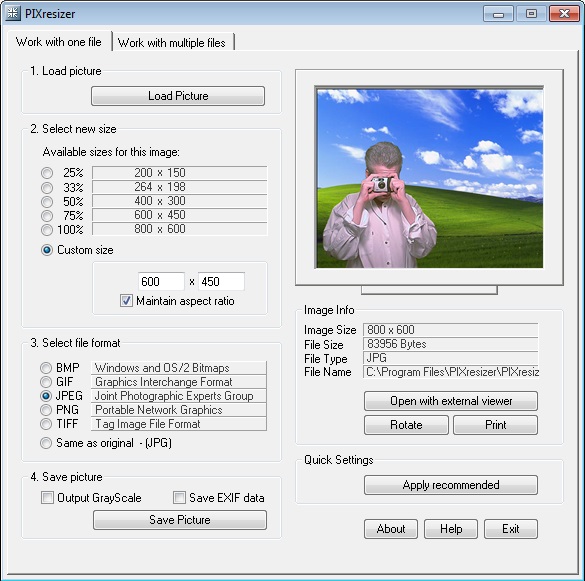
Bước 3: Resize nhiều ảnh cùng lúc
– Select source and destination: chọn thư mục lấy ảnh và thư mục xuất ảnh ra
– Select new size: tùy chỉnh kích thước mặc định là 600
– Select file fomart: định dạng ảnh xuất ra, nhấp chuột vào để thay đổi độ phân giải
– Save pictures: lưu hình ảnh
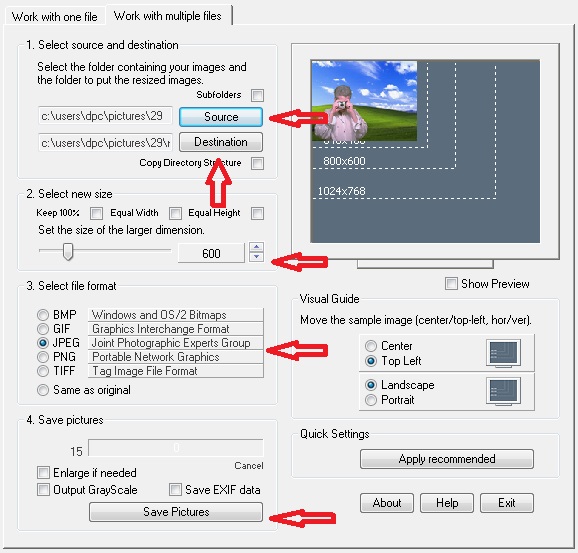

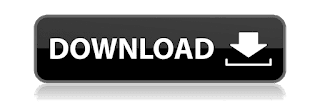






Hướng dẫn cách tắt comment trong wordpress
Trong quá trình xây dựng và quản lý một trang web WordPress, việc tắt chức năng comment có thể là một yêu cầu phổ biến. Điều này…